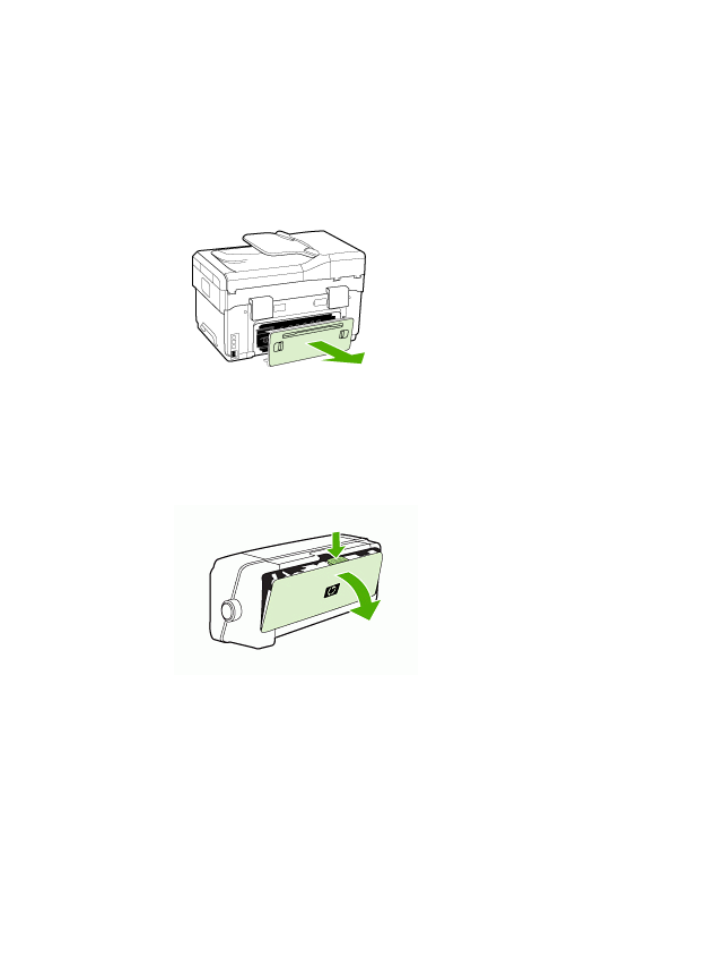
Aygıttaki bir kağıt sıkışmasını temizleme
Sıkışmayı gidermek için
1. Çıkış tepsisindeki tüm ortamları çıkarın.
2. Arka erişim panelini veya dupleksleyiciyi kontrol edin.
a. Arka erişim paneli veya dupleksleyicinin her iki yanındaki düğmelere basarak
paneli ya da birimi çıkarın.
b. Aygıtın içinde sıkışan kağıdı bulun ve iki elinizle kağıdı tutup kendinize doğru
çekin.
c. Sıkışma orada değilse, dupleksleyicinin tepesindeki mandalı itip kapağı aşağı
doğru indirin. Sıkışma iç kısımdaysa, dikkatlice çıkarın. Kapağı kapatın.
d. Arka erişim panelini veya dupleksleyiciyi aygıta yeniden takın.
Sıkışan kağıtları temizleme
197
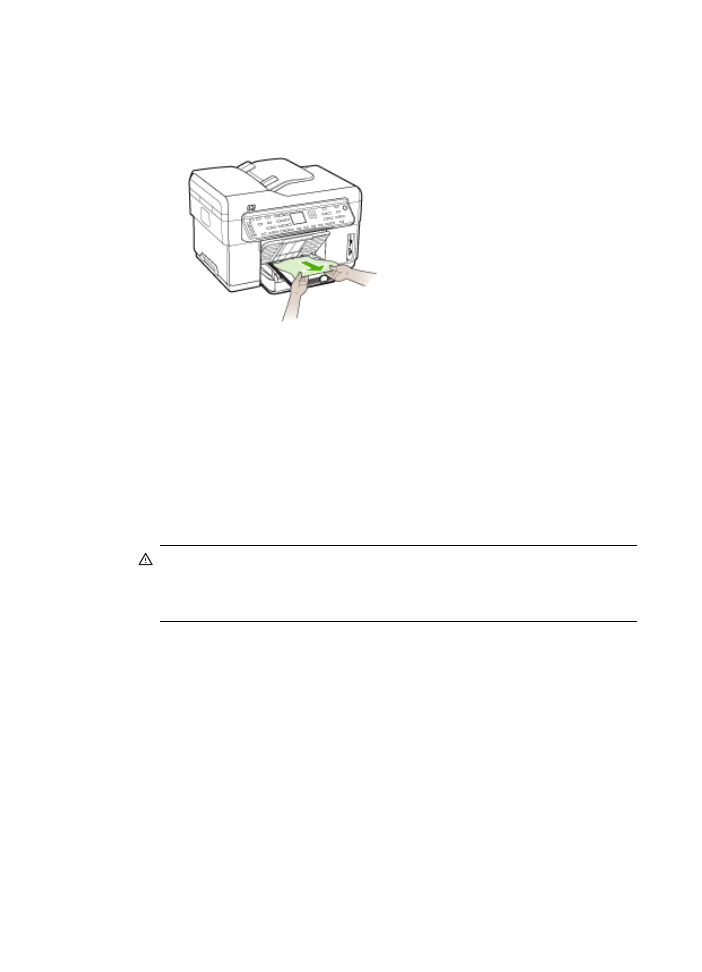
3. Sıkışıklığı bulamıyorsanız, çıktı tepsisini kaldırıp sıkışmanın Tepsi 1'de olup
olmadığını kontrol edin. Ortam tepside sıkışmışsa aşağıdakileri yapın:
a. Çıkış tepsisini kaldırın.
b. Kağıdı kendinize doğru çekin.
c. Çıkış tepsisini indirin.
4. Sıkışmayı bulamıyorsanız ve Tepsi 2 de takılıysa, olabiliyorsa tepsiyi çekerek
çıkarıp sıkışan ortamı temizleyin. Olmuyorsa şunları yapabilirsiniz:
a. Aygıtı kapatıp güç kablosunu prizden çekin.
b. Aygıtı Tepsi 2’nin üzerinden alın.
c. Sıkışan ortamı aygıtın alt bölümünden veya Tepsi 2’den alın.
d. Aygıtı yeniden Tepsi 2’nin üzerine yerleştirin.
5. Yazdırma taşıyıcısı erişim kapağını açın. Aygıtın içinde kağıt kalmışsa, taşıyıcının
aygıtın sağına gitmesini sağlayın, kağıt parçacıklarını veya kıvrılmış ortamları
temizleyin ve aygıtın üstünden ortamı kendinize doğru çekin.
Uyarı
Aygıt açıksa ve taşıyıcı sıkışmışsa elinizi aygıta sokmayın. Yazıcı
taşıyıcısı erişim kapağını açtığınızda taşıyıcı aygıtın sağ tarafındaki konumuna
geri dönmelidir. Sağa doğru hareket etmezse sıkışan ortamı çıkarmadan önce
aygıtı kapatın.
6. Sıkışmayı giderdikten sonra, tüm kapakları kapatın ve (kapalı durumda ise) aygıtı
çalıştırarak baskı işini yeniden gönderin.
Bölüm 10
198
Bakım ve sorun giderme